-
Par tablettedessi le 18 Décembre 2021 à 04:50

Etudiant ou Professionnel, Prendre des notes lors d'une conférence ou dans une réunion est indispensable aujourd'hui, c'est le meilleur moyen pour garder et enregistrer une trace de tout ce qui c'est passé. Mais la prise de notes sous format papier traditionnelle peut désorganisé notre travaille.
Prendre des notes sur un ordinateur, une tablette ou un smartphone peut être une bonne idée dans la mesure où vous pouvez ensuite les numériser, les organiser, réaliser facilement des copies et les partager au besoin.
ils disposent des applications peuvent vous aider à organiser et rechercher vos notes ainsi qu'à les synchroniser entre tous vos appareils afin que vous puissiez rester à jour n'importe où.
Les adeptes du stylet peuvent utiliser un ordinateur portable avec tablette graphique, ou bien encore une tablette avec stylet.
Ces outils facilitent la prise de note et l'organisation ultérieure .Un document est partagé en un clic !
Applications pour prendre des notes

Chaque tablette a besoin d'une bonne application d'écriture – quelque chose pour prendre des notes, faire des annotations et peut-être même griffonner un croquis rapide.
En fonction de ton activité, tu devras maîtriser certains outils comme la applications de prise de notes manuscrites: Evernote, OneNote, Google Keep, Notability, GoodNotes, Squid, ou Xournal++ .
Des logiciels comme OneNote sont des "must have". Ils concentrent toutes les fonctionnalités nécessaires dans un seul outil.
Dessinez, écrivez, saisissez ou enregistrez vos pensées et illustrez-les de toutes les manières possibles pour vous assurer de vous en rappeler au moment voulu.
De plus en plus performantes, elles peuvent se synchroniser sur tous les appareils (ordinateur, téléphone, tablette) et offrent une interface claire et accessible pour agencer ses tâches.
Les avantages d'une tablette tactile avec stylet

Dans ce cas la tablette tactile est autonome, le système d'exploitation et les logiciels sont installées sur la tablette.
Les tablettes tactiles ont conquis les entreprises et les amphis. Grâce à sa petite taille, tu la transportes facilement.
Professionnels et étudiants sont séduits par leur facilité d'utilisation et par la possibilité de les emporter partout sans être encombrés.
Pes machines, dont les plus célèbres sont l'iPad d'Apple, la gamme Galaxy Tab de Samsung, la surface pro de Microsoft, et la gamme Mediapad de Huawei, semblent être une solution idéale pour tous les travailleurs nomades…
La tablette est plus pratique pour les formules et les schémas ! Tu n'auras qu'à écrire avec ton stylet compatible ! Choses qu'un clavier ne permet pas !
Le plus gros problème de dessiner avec une tablette est souvent que vous devrez débourser plus d'argent pour vous procurer ledit stylet. Ça ajoute donc des frais supplémentaires qui peuvent monter rapidement.
Les avantages d'une tablette graphique + ordinateur portable

Si tu recherches une manière efficace pour regrouper toutes tes notes, tes idées et tes cours, voici une alternative qui pourrait fortement t'intéresser.
En termes de productivité, le PC portable est la meilleure solution nomade car c'est une machine polyvalente, surtout depuis l'apparition des ultraportables comme ceux que proposent HP ou Acer.
Ces ordinateurs présentent notamment l'avantage d'un prix modique et d'un meilleur confort de travail : le clavier soutient l'écran et facilite la prise de note même assis dans des escaliers !
L'écran de l'ordinateur est plus grand. Le clavier est directement fourni avec l'ordinateur !
L'écran est plus maniable. C'est utile pour la prise de note de schéma et/ou de formules.
Vous y retrouverez aussi votre environnement classique sous Windows ou MacOS, si Android et iOS vous rebutent…
Les Chromebook constituent une alternative intéressante aux PC portables sous Windows ou Mac OS. Ultra connectés, très sécurisé avec les mises à jour automatiques de sécurité, ils se distinguent par une rapidité de mise en route inégalable, par leur nomadisme et par des tarifs très compétitifs.
tablette graphique s'agit d'un périphérique relié à un ordinateur portable ou de bureau et permettant d'écrire ou de dessiner à la main, via un stylet et sur une surface permettant la retranscription directe du mouvement.
Le bout du stylet fonctionne alors comme la souris, aussi bien sur le bureau Windows que sur OneNote, Xournal++, In EverNote, ou Google Keep.
En plus de permettre de dessiner et d'écrire, la tablette graphique permet aussi d'annoter ou de signer toutes sortes de PDF, Word et PPT documents.
Attention les termes tablette (forcément tactile, Android ou iOS) et tablette graphique (avec un stylet type Wacom) représentent des appareils complètement différents (j'ai les deux types à la maison, ma tablette graphique, une XP-Pen, a besoin d'un ordi, pas la Samsung Galaxy Tab S de madame).
Quels sont les différents types de tablettes graphiques ?

Il existe 2 types de tablettes graphiques, Certaines conservent le classique stylet avec surface plane, d'autres proposent un design plus intuitif avec écran.
Une tablette graphique sans écran est un outil fiable. L'une des caractéristiques les plus importantes de ce type de tablette est qu'elle est plus facile à transporter. Elle est aussi plus résistante aux chocs, ce qui fait qu'elle peut se placer dans un sac à dos.
Par ailleurs, elle est plus durable, car elle comporte moins de pièces mobiles. Cela lui confère une durabilité inégalée comparée au modèle doté d'un écran.
Toutefois, elle a quand même quelques revers. Au début, elle nécessite une bonne coordination très développée de la main et de l'œil. D'ailleurs, il faut beaucoup d'exercice et, surtout plus de temps avant de la maîtriser.
Ce type de tablette graphique avec écran est plus facile à manipuler et procure plus de confort. Elle montre directement à l'écran ce que vous dessinez. Une tablette graphique avec écran reproduit de manière rapide comme si vous dessiniez sur du papier.
Toutefois, l'utilisation d'une tablette graphique avec écran peut poser certains problèmes. Tout d'abord, elle est assez encombrante, car elle prend plus de place et son transport est compliqué.
Tablette graphique utiliser pour prendre des notes
Elle te permet de remplacer la souris de l'ordinateur dès qu'on fait un usage ou tu préfères réutiliser un stylo. Son ergonomie est très appréciable et peut également palier aux douleurs dues à une utilisation prolongée de la souris.
Le premier l'usage hyper logique, hyper intuitif. Ça sert à noter des documents, que ce soit des PDF, mais aussi potentiellement à prendre des notes sur des logiciels compatibles comme Microsoft OneNote, par exemple.
De la même façon, vous pouvez facilement surligner des informations dans un texte, entourer les points importants ou ajouter des flèches pour se repérer dans un document…
A côté de ça, si par exemple, tu prends des cours particuliers en ligne ou si tu donnes des cours particuliers en ligne, en fait, c'est l'outil incontournable pour écrire sur un White Board, un tableau blanc partagé. L'usage le plus classique, c'est que ça permet de faire hyper facilement des équations en maths.
Autre usage hyper intéressant, cette tablette fonctionne avec toute la suite Adobe Photoshop, Lightroom, XD, Illustrator, etc. Etc. C'est parfait pour faire de la retouche photo, du graphisme, du design et plus largement.
Dessin à main levée, tracé vectoriel, colorisation… Avec une extrême précision du geste allant jusqu'à ajuster le trait en fonction de la pression du stylet sur la tablette.
4 meilleures tablettes graphiques XP-Pen pour prendre des notes
En termes de tablette graphique, Wacom est considéré par de nombreux connaisseurs et utilisateurs comme la meilleure marque. En fonction des prix, les tablettes graphiques Wacom sont les plus cher actuellement sur le marché.
XP-Pen est une marque connue pour ses produits de qualité ainsi que son rapport qualité prix attrayant. Une vraie révélation pour amateurs comme professionnels.
L'entreprise a été créée en 2005 au Japon. Depuis lors, elle est devenue leader dans son secteur d'activité.
Son point fort ? Une technologie avancée et des tablettes graphiques innovantes alliant performance et facilité d'utilisation. Avec une tablette graphique XP-PEN, vous avez accès à des outils graphiques incontournables pour réussir vos dessins, retouches photos, jouer à osu, prendre des notes, etc.
1. XP-Pen Star G430S / Star G640

Compacte, cette tablette graphique XP-Pen Star G430S / Star G640 propose une surface de travail de 4 x 3 pouces / 6 x 4 pouces. Peu encombrante, elle peut aussi se glisser facilement dans un sac en cas de déplacement.
D'ailleurs, la XP-Pen Star G430S / Star G640 possède un P01 Stylet Passif sans Batterie. Ce dernier supporte 8192 niveaux de pression différents pour un tracé détaillé.
la XP-Pen Star G430S / Star G640 permet de se servir des applications comme la prise de notes, pour les étudiants ou les professeurs, les tableaux blancs interactifs, l'application Keep de Google pour les notes personnelles.
Avec le stylet, dans la boîte, vous trouverez 20 pointes de rechange car les pointes s'usent et suivant votre utilisation, vous serez amené à les changer.
2. XP-Pen Deco Fun XS / S / L

La tablette graphique XP-Pen Deco Fun illustre parfaitement la philosophie de la marque. Très abordable et simple d'usage, elle offre pour un tarif modique la possibilité de dessiner, peindre ou encore retoucher des photos.
Son 3 formats XS ( 4,8"x 3") / S ( 6,3"x 4") / L ( 10"x 6,27") la rend à la fois pratique et polyvalente. Vous avez le choix entre quatre couleurs emblématiques : Noir classique, Bleu océan, Vert pomme et Rouge carmin.
Le stylet est en plastique. Il dispose de 8192 niveaux de pression et 60 degrés d'inclinaison, surtout, tu n'as pas besoin de le recharger. Tu as juste à brancher ta tablette à ton ordinateur.
La XP-Pen Deco Fun est compatible Chrome Os, Android, Linux, Windows et Mac Os, Une compatibilité inédite qui en fait un atout de choix pour celles et ceux qui veulent prendre des notes de manière naturelle ou dessiner sur ordinateur plus facilement.
3. XP-Pen Deco Mini4 / Deco Mini7

Vous cherchez une très bonne tablette, la XP-Pen Deco Mini4 / Deco Mini7 est compatible Chrome Os, Android, Linux, Windows et Mac Os, alors n'hésitez plus et laissez votre imagination déborder sur votre ordinateur.
Avec son Zone de travail de 4 x 3 pouces / 7 x 4.37 pouces et une épaisseur de 8 mm / 9.3mm, elle se glisse aisément dans un sac et ne prend pas trop de place sur un bureau.
Le stylet passif avec une sensibilité à la pression de 8192 niveaux, offre aussi une fonction d'inclinaison pouvant aller jusqu'à 60 degrés.
Et avec seulement 6 / 8 boutons programmables à loisir, cette tablette graphique est très facile à prendre en main. C'est très utile pour effectuer des tâches qui nécessitent l'utilisation du clavier.
Cette tablette graphique sans écran a l'avantage d'être facile à transporter, sans limiter les performances qu'on peut en espérer. Vous pourrez l'utiliser avec une gamme variée de logiciels de prise de note comme : Evernote, OneNote, Google Keep, Notability ( Mac OS), GoodNotes ( Mac OS), Squid ( Android ), Xournal++.
4. XP-Pen Artist 12

La tablette graphique XP-Pen Artist 12 combine une résolution full HD 1080P, un écran IPS de 11,6” ainsi qu'un espace colorimétrique précis à 72 %. Ce qui fait que les créations sur l'écran semblent incroyablement réelles.
La Stylet P06 Avec 8192 niveaux de pression haute-définition et un rapport de 266RPS, le temps de réponse est excellent et vos lignes apparaissent immédiatement sous vos yeux, reproduisant exactement votre geste manuel.
6 touches de raccourcis et une barre tactile personnalisables proposent un accès ultra-rapide aux fonctions que vous utilisez le plus souvent. Le paramétrage est rapide et intuitif, via le petit logiciel intégré.
L'écran permet d'utiliser un stylet pour pendre des notes , ce qui facilite la prise de notes lors de réunions et cours .
C'est un plus particulièrement utile pour l'enseignement et l'apprentissage. Il permet d'expliquer visuellement des sujets complexes à l'aide de graphiques ou de croquis. Les notions de maths ou de physiques seront grandement facilitées grâce à l'ajout du stylet.
Il est cependant préférable de prendre la version Artist 12 Pro ou Artist 12 (2nd Gen) pour Une technologie plus avancée ( écran laminé, sensibilité à l'inclinaison et une gamme de couleurs plus étendue ), si le budget vous le permet.
Conclusion
Que vous souhaitiez travailler dans des applications créatives ou que vous recherchiez un outil vous permettant d'écrire, d'annoter ou de griffonner des formes dans un logiciel prise de note, voici le produit qu'il vous faut.
La tablette graphique c'est en fait, c'est un complément de ton ordinateur pour augmenter ses possibilités pour justement, un prix très abordable.
Après un an et demi à prendre des notes sur mon tablette XP-Pen Deco Fun, il m'est devenu essentiel dans mon travail, dans mes révisions. C'est très simple, elle va à l'essentiel et pour un prix réduit.
Possédez-vous une tablette graphique ? Que pensez-vous d'un tel outil ? Si oui, dites nous en plus en commentaires et si non aimeriez-vous tester ce genre de tablette ?
la source: https://www.xp-pen.fr/forum-5620.html
 votre commentaire
votre commentaire
-
Par tablettedessi le 7 Décembre 2021 à 10:04

Besoin d'un bloc-notes fonctionnel pour y consigner idées, listes ou mémos ?
Retour dans les jours, les gens utilisés pour transporter des cahiers autour d'écrire, griffonnage et de tirer leurs pensées. Cependant, la plupart des gens ces jours-ci préfèrent un compagnon électronique.
Par conséquent, plutôt que de porter la plume et les gens traditionnels, l'homme moderne préfère de porter son ordinateur portable et tablette avec lui.
Prendre des notes sur votre ordinateur, tablette ou smartphone, c'est très utile. Vous pouvez les stocker, les retrouver, les partager avec vos collègues.
De plus en plus performantes, elles peuvent se synchroniser sur tous les appareils (ordinateur, téléphone, tablette) et offrent une interface claire et accessible pour agencer ses tâches.
De nombreuses personnes peuvent prendre des notes ou des réflexions au format texte en utilisant un logiciel de gestion de prise de notes. Ces outils fonctionnent de manière similaire aux applications de création de documents, sauf qu'ils sont conçus pour des documents plus courts.
De nombreux logiciels de gestion de la prise de notes offrent des fonctionnalités utiles, comme la formation de listes et la possibilité d'annoter ou de réviser les entrées. D'autres outils imitent un stylo et un papier physiques, permettant aux utilisateurs d'écrire des notes à la main plutôt que de les taper.
Les utilisateurs peuvent rapidement noter leurs pensées, leurs plans ou d'autres informations en utilisant des applications de prise de notes facilement disponibles.
Quelles sont les meilleures applications de prise de notes pour iOS, Android, Linux, Windows ou Mac ? Vous recherchez une solution pour prendre des notes facilement et les synchroniser entre vos différents appareils ?
Comment choisir une application de prise de notes qui vous convient?
Il existe aujourd'hui des dizaines d'outils et d'applications pour prendre des notes. Difficile de faire un choix et de trouver la perle rare qui s'adapte à ta manière de travailler.
La meilleure application de prise de notes est une toile numérique qui prend en charge des graphiques complexes et des listes de courses. Certains vous permettent même de libérer votre artiste intérieur.
il n'y a pas deux applications identiques dans leurs fonctionnalités ou leur apparence. Avant de commencer à les regarder, voici à quoi vous attendre:
Support d'écriture manuscrite
Si l'ordinateur et le clavier restent un moyen rapide de saisir des notes, les tablettes et leurs stylets fournissent une belle occasion de combiner les bienfaits de l'écriture manuscrite avec la sécurité de la digitalisation.
Les meilleures applications vous permettent d'utiliser un stylet comme l'Apple Pencil en plus d'un clavier, afin que vous puissiez prendre des notes de la manière qui vous semble la plus confortable.
Idéalement, ils devraient également avoir une fonction de recherche de texte manuscrit, afin que vous puissiez rechercher des mots clés ou des phrases et les trouver quand vous en avez le plus besoin.
Et cela ne ferait pas de mal à ces applications d'offrir des annotations PDF, le rejet de la paume et la possibilité de convertir du texte manuscrit en texte dactylographié.
Conception
Il y a une raison pour laquelle les notes autocollantes sont l'appareil de prise de notes incontournable depuis des décennies – elles vous permettent d'écrire vos informations rapidement et elles ne vous gênent pas. Les logiciels de prise de notes ne devraient pas être différents.
Les meilleures applications devraient vous permettre d'ouvrir facilement une note, de commencer à taper et d'accéder aux outils d'édition au besoin.
Options d'importation / exportation
Il y a de fortes chances que vous importiez et exportiez des fichiers vers l'application à un moment donné, alors assurez-vous que celui que vous choisissez prend en charge les types de fichiers que vous utilisez couramment.
La plupart vous permettent d'importer des fichiers PDF et des fichiers Microsoft Office, et d'exporter par e-mail, iCloud et des options tierces comme Dropbox, OneDrive et Google Drive.
Organisation du document
La seule chose pire que de ne pas pouvoir prendre des notes quand vous en avez besoin, c'est quand vous ne pouvez pas les trouver. Les applications doivent disposer d'un système d'organisation personnalisable et facile à rechercher.
Options de personnalisation
Qui a dit que les notes devaient être ennuyeuses? Chaque application de notre tour d'horizon propose plusieurs options de couleurs et de largeur de stylet, mais celles que nous aimons le mieux offrent des fonctionnalités supplémentaires, comme des surligneurs, des choix de police, le redimensionnement du texte et de l'image, des options d'arrière-plan papier (comme du papier millimétré) et la possibilité de faire glisser et déposer médias directement à partir du Web.
Disponibilité multi-plateforme
Mais avant d'utiliser l'app mobile, il faut déjà vérifier qu'elle existe… Si c'est le cas pour les poids lourds comme Evernote, OneNote, Google Keep et Notion, toutes les applications n'ont pas -encore- d'app mobile.
Dans ce cas, il faudra vous contenter d'un accès web sur votre smartphone, et là c'est le forfait internet qu'il faudra surveiller.
Encryption
Pour des données sensibles, vous allez pouvoir chiffrer tout ou partie du contenu. Le choix de l'outil va donc se faire sur le besoin et sa granularité.
Avez-vous besoin de chiffrer certaines données ? Voulez-vous le faire au niveau de la note ou du carnet ?
Intégrations tierces
Certaines applications font le pari de l'intégration. D'autres misent sur l'ouverture à des services tiers.
Si ce type de fonctionnalité est important pour vous, regardez quels types d'intégrations sont possibles.
Ces intégrations fonctionnent aussi au niveau de l'écosystème de votre entreprise.
Prix
Le budget peut bien évidemment être un critère de choix. La plupart des solutions offrent une version gratuite plus ou moins limité.
Les 12 meilleures applications de prise de notes sur ordinateur Windows / Mac / Linux ou tablette Android / iOS
Que tu cherches simplement à noter tes rappels ou à créer ton propre système d'informations et de ressources, on est là pour t'aider à faire un choix.
Pour y parvenir, voici quelques applications connues et diablement pratiques...
La prochaine fois que vous aurez besoin de prendre des notes électroniques, envisagez d'utiliser l'une de ces 12 meilleures applications de prise de notes.
La plupart des applications sont gratuites, et vous aideront sûrement à augmenter la productivité dans la vie de tous les jours.
1. Evernote

S'il y a un outil de prise de note à retenir, c'est lui ! Très complet, Evernote permet de prendre des notes sous toutes sous formes (textes, images, vocaux, fichiers PDF, pages web...). De nombreux modèles sont également disponibles.
Evernote te permet d'enregistrer et d'organiser toutes sortes d'informations : notes, calendriers, to do list, pages web, fichiers, etc. Une fois vos notes prises, il est possible de les organiser à travers des carnets et dossiers.
Le moteur de recherche intégré trouve du texte dans n'importe quelle note et même au sein des pièces jointes et des images. Le moteur de recherche des notes s'appuie sur les mots clés, les titres et les lieux et intègre un OCR (logiciel de reconnaissance optique des caractères).
Elle intègre des outils très courants de productivité comme Gmail, Teams, Outlook, ou encore Google Drive et Slack. Avec la possibilité de transcription, toutes vos actions sont centralisées au même endroit.
Il est également un excellent outil pour éditer les fichiers PDF sur le pouce lorsque vous êtes en mesure de mettre en évidence, d'annoter et de griffonner sur le fichier PDF.
Leader des logiciels de prise de note, Evernote propose à la fois de nombreuses fonctionnalités (comme une connectivité optimale avec les tabletas gráficas XP-Pen) ainsi qu'une compatibilité avec tout l'environnement d'un ordinateur, d'un smartphone ou d'une tablette qu'elle soit sous Windows, Mac, iOs ou Android. L'application est aussi utilisable directement en ligne.
L'application est multi-plateforme, de sorte que vos notes sont synchronisées sur tous vos appareils. Il est possible de partager ses dossiers avec d'autres utilisateurs. Vous pouvez configurer pour utiliser le verrouillage d'empreinte digitale pour protéger vos notes.
Accessible dans une version gratuite limitée au partage sur deux appareils, vous pourrez choisir d'investir dans une version Plus à 29,99 €/an ou une version Prenium plus complète à 59,99 €/an.
2. OneNote
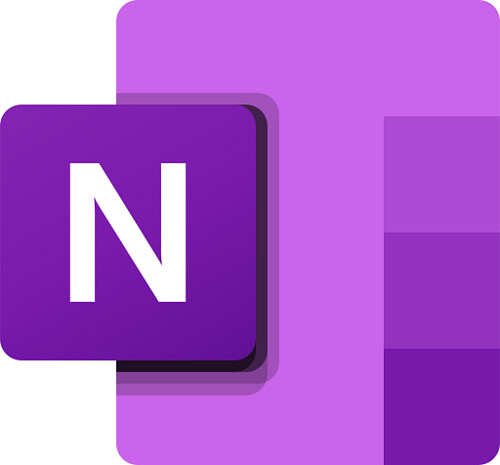
Microsoft OneNote est un logicel de prise de notes à la fois gratuit et riche en fonctionnalités. C'est la réponse de Microsoft à Evernote, mais il est gratuit.
L'application propose des cahiers avec des sections et des pages flexibles pour catégoriser et organiser vos notes. Vous disposez également de nombreuses options de formatage de texte.
L'application vous permet même d'ajouter des images, du son, des vidéos, etc. Vous pouvez créer des listes de tâches, des tableaux, ajouter des balises, etc., dans OneNote.
L'application est très adaptée à la saisie tactile, en particulier au stylet. Elle permet ainsi d'annoter et de dessiner librement sur les notes.
OneNote peut être utilisé sur le Web ainsi que depuis Windows, Mac, Linux, Android et iOS. Sur les plateformes Linux, MacOS, Android et iOS, l'application OneNote est beaucoup plus limitée.
Au même titre qu'Evernote, OneNote facilite le transfert de vos travaux entre vos terminaux puisque ceux-ci sont directement reliés par le Cloud de Microsoft, OneDrive .
De plus, cela permet à de nombreuses personnes de travailler simultanément sur du contenu. L'application fait partie de la famille de logiciels Office et fonctionne parfaitement avec les applications Office telles qu'Excel ou Word. Par conséquent, OneNote est très pratique pour le travail d'équipe et les idées de brainstorming.
3. Google Keep
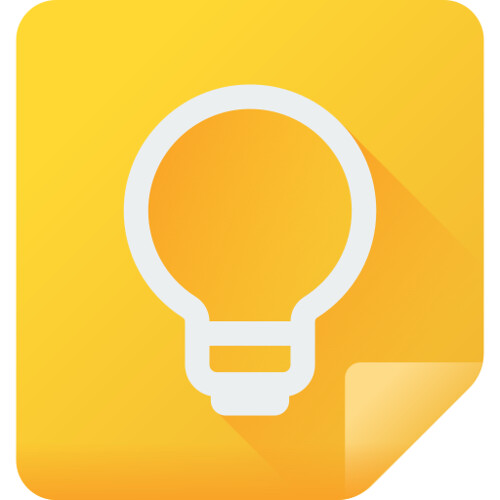
Google Keep est une petite application peu connue mais bien pratique pour des prises de notes et de rappels rapides. si vous travaillez dans l'écosystème Google, vous devriez utiliser Keep.
Les notes peuvent être constituées de texte, d'images, de notes vocales et d'extraits de pages Web. Un moteur de recherche efficace répertorie l'ensemble du contenu. L'utilisateur peut définir des rappels ponctuels ou périodiques, basés sur une heure ou une adresse.
Avec son interface ultra-minimaliste et sobre, l'outil te propose simplement de créer des notes sous forme de post-it. On est donc plutôt sur du stockage d'idées courtes, de petites listes, de citations, de rappels, etc.
Pour organiser vos notes dans Google Keep, vous disposez de fonctionnalités telles que le codage couleur des notes et des étiquettes.
En bref, tu ne pourras pas te créer tout un système d'informations ou d'organisation de tes pensées sur Google Keep. En revanche, tu pourras y noter toutes les petites choses qui te traversent l'esprit, et même ta liste de courses.
Google Keep est fonctionne sur Android, iOS et le Web. et est bien sûr reliée à votre compte Gmail ou Drive. Ce qui permet, grâce au Cloud, d'accéder à ses notes depuis n'importe quel appareil (ordinateur, smartphone, tablette) en suivant ce lien.
4. Simplenote
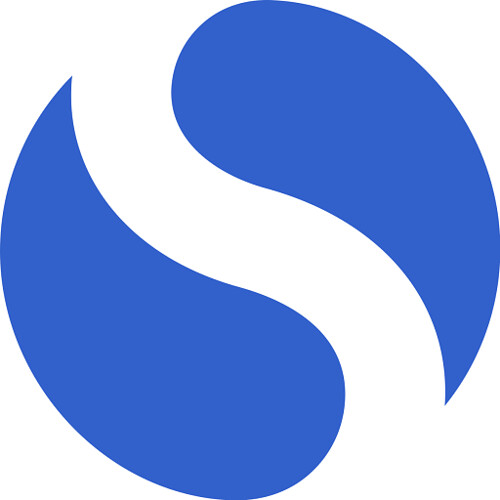
Simplenote est un outil gratuit de prise de notes très minimaliste, facile et rapide. Ici, pas de fonctionnalités trop complexes ou de superflu.
Tu accèdes à une interface très simple pour rédiger ou retrouver tes notes. Tout est blanc, désencombré et vous invite à aller à l'essentiel.
Quant aux notes elles-mêmes, vous pouvez ajouter du texte… et ne permettent pas de mettre en forme le texte avec des couleurs, polices, listes, etc. Pas de cases à cocher, pas d'images, pas de mémos vocaux.
Il vous permet également de classer et d'organiser les notes à l'aide d'épingles et d'étiquettes. En outre, il comprend une synchronisation multiplate-forme, ce qui vous permet de synchroniser facilement toutes vos notes sur vos appareils.
Vous pouvez collaborer avec d'autres utilisateurs de SimpleNote, soit avec leur courrier électronique, soit en partageant un lien vers votre note.
Il y a une évidence au sujet de Simplenote : tout le monde peut le prendre en main. Son positionnement le rend d'autant plus accessible et qu'il est disponible sur les plateformes principales : Linux, macOS, Windows, Android et iOS, en plus d'une version web fonctionnant partout.
5. Notion

Lorsque l'on parle d'outil de productivité, difficile de ne pas citer Notion. Cette application au succès grandissant regroupe de nombreuses fonctionnalités en un seul et même endroit.
Vous pouvez créer des notes sous des formats très variés (images, tableaux, liste, etc.), les organiser, les lier entre elles et les partager.
Plus encore, vous pouvez les enrichir avec des to-do listes, des dates de rappel, des tables de matières, des calendriers…
L'application ne propose pas de dossiers ou de cahiers mais des pages imbriquées. Chaque page peut contenir plusieurs couches de pages. Vous pouvez même copier le lien des pages et l'ajouter à l'intérieur d'autres pages.
Vous devriez vérifier les modèles Notion qui vous seront utiles pour un usage personnel. Vous pouvez même créer un modèle personnalisé.
Dans l'application on trouve toutes les fonctions habituelles de traitement de texte. C'est-à-dire que l'on peut éditer du texte, ajouter des titres (H1, H2, H3), créer des bullet points, des tableaux ou encore insérer des images.
Avec le Notion Web Clipper, on peut sauvegarder n'importe quelle page web très facilement. Une fois l'extension Chrome installée, il suffit de cliquer sur l'îcone Notion qui apparaît sur Chrome pour marquer la page.
Notion est une application tout-en-un disponible sur Windows, Mac, iOS et Android. On peut l'utiliser comme un logiciel de prise de notes, un gestionnaire de tâches, un CRM, un Wiki, un calendrier.
Si vous l'aimez, consultez les trucs et astuces de Notion pour commencer. La notion nécessite une légère courbe d'apprentissage. Soyez donc patient en l'essayant.
6. Notability
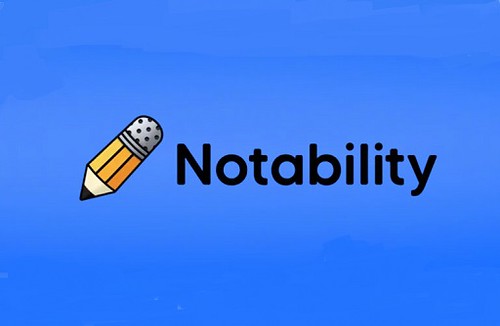
Seulement offert pour les appareils Apple, Notability est un outil original et ludique d'écriture et d'organisation. Il permet de parcourir et de rechercher facilement parmi ses notes.
Il dispose d'outils pour l'écriture manuscrite, le dessin, l'annotation de fichiers PDF, la création de formes, la mise en évidence, le déplacement d'objets sur la page, l'ajout de notes audio, l'intégration avec des photos et des clips Web, et bien plus encore.
Pour les notes manuscrites et les croquis, il existe de nombreux styles de papier, comme des grilles. Vous pouvez partager vos blocs-notes numériques avec des services de synchronisation tiers, tels que Dropbox, Google Drive ou Box, et même les imprimer facilement.
Il est préférable d'utiliser avec un stylet de sorte que vous êtes en mesure de griffonner ou esquisser vos notes. La meilleure chose à propos de cette application est son filtre de "embellissement" de sorte que vos notes seront plus lisibles.
Notability comporte un micro permettant d'enregistrer et de synchroniser le son avec la prise de notes. que vous pouvez enregistrer des mémos et des conférences.
Comme avec les autres applications ici, Notability est compatible avec iCloud afin que vous puissiez synchroniser vos notes sur tous vos autres appareils iOS et macOS.
Vous avez une version de base gratuite et une version premium contre un abonnement de 12,49€/an. La formule Premium inclut tout ce qui était accessible jusqu'à présent, plus des autocollants, des thèmes et des planificateurs qui seront renouvelés régulièrement.
l'éditeur de texte en version de base est déjà très complet et il n'y a pas de pubs ni besoin de créer un compte. La version gratuite est dépourvue de la synchronisation iCloud, du système de reconnaissance d'écriture et limite les outils et possibilités d'édition.
7. GoodNotes
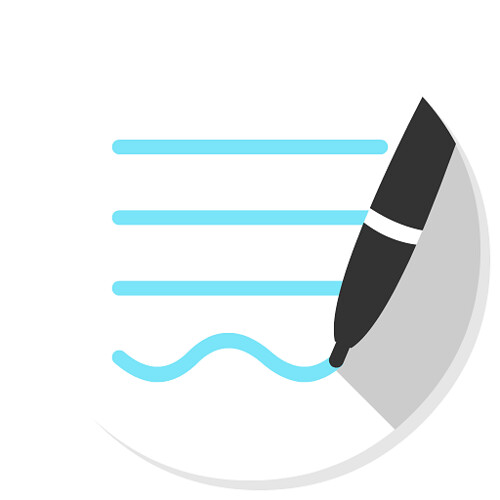
GoodNotes ( 7,99€ ) est une application de prise de notes puissante et robuste qui fonctionne parfaitement avec Apple Pencil. Surlignage, gomme, changement de couleurs, ajout de pages, dessins... tout est possible !
C'est le choix évident pour tous ceux qui apprécient les options d'organisation et de personnalisation intelligentes. Il prend en charge le rejet de la paume, la frappe et l'écriture du stylet, l'annotation PDF, les utilisateurs gauchers, Et peut même convertir des mots manuscrits en texte dactylographié.
GoodNotes dispose d'un outil de reconnaissance de forme qui détecte lorsque vous dessinez une forme et la rend belle et nette (car, soyons honnêtes, personne ne peut dessiner un cercle parfait).
Vous pouvez également choisir d'utiliser le stylo plume sensible à la pression ou le stylo à bille si la sensibilité à la pression n'est pas un problème pour vous. Et l'outil lasso pratique vous permet de sélectionner du texte ou des images et de les modifier, les redimensionner ou les déplacer.
Vous pouvez choisir parmi une vaste sélection de types de papier numérique pour répondre à tous vos besoins: ligné, graphique, conception, notation musicale, etc.
Si cela ne suffit pas, vous pouvez également télécharger votre propre modèle personnalisé, et il existe différents styles de couverture pour les cahiers numériques sur lesquels vous pouvez écrire ou dessiner pour être davantage personnalisés.
Une fois que vous avez terminé d'écrire, vous pouvez exporter une note par e-mail ou via des applications tierces, comme Google Drive. Les notes peuvent être synchronisées avec d'autres appareils Apple via iCloud. On peut désormais collaborer avec d'autres utilisateurs sur des documents.
Tout comme l'application Notability, GoodNotes est principalement conçu pour fonctionner avec l'iPad. Il existe une version pour le Mac, mais y écrire se révèle incroyablement gênant.
8. Workflowy
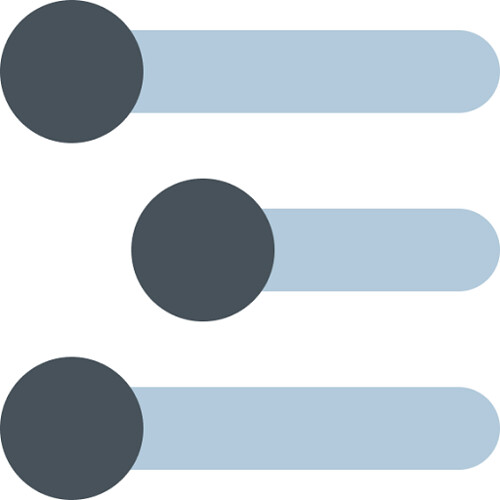
WorkFlowy est une application en ligne qui permet de prendre des notes de manière intuitive et efficace. Mais WorkFlowy est beaucoup plus que cela. C'est un outil formidable pour organiser sa pensée et ses projets.
Vous pouvez accéder à cet outil à partir du navigateur Web ou télécharger ses applications pour Android, iOS, macOS, Linux et Windows.
Il vous permet de créer des listes illimitées de tâches et de sous-tâches. Son approche est ultra simple, il organise votre pensée, vos notes, vos tâches et vos idées sous forme de liste.
Une fois inscrit vous accédez à une feuille blanche comme dans un traitement de texte ordinaire. Dès que vous commencez à écrire, vous créez le premier item de votre liste. Chaque item peut contenir autant de sous-items que vous les désirez et c'est la même chose pour les sous items ou catégories et ainsi de suite.
WorkFlowy propose également un moteur de recherche très rapide, qui permet de retrouver facilement des éléments enfouis dans vos notes.
Autre fonction intéressante pour une utilisation dans le cadre d'un travail en équipe avec des collègues ou entre étudiants, la possibilité de partager tout ou partie de vos notes. Vous pouvez partager via une URL unique un chapitre de votre liste ou plusieurs.
Vous pourrez aussi définir les droits afférents. Les personnes avec qui vous allez partager pourront soit consulter uniquement vos notes soit y intervenir et les modifier s'ils le souhaitent.
WorkFlowy est gratuit jusqu'à 250 notes par mois. C'est largement suffisant pour une utilisation normale
Pour des besoins particuliers, vous pouvez opter pour un abonnement à environ 4 EUR par mois qui ajoute quelques fonctions supplémentaires et lève la limite mensuelle de notes.
9. Standard Notes
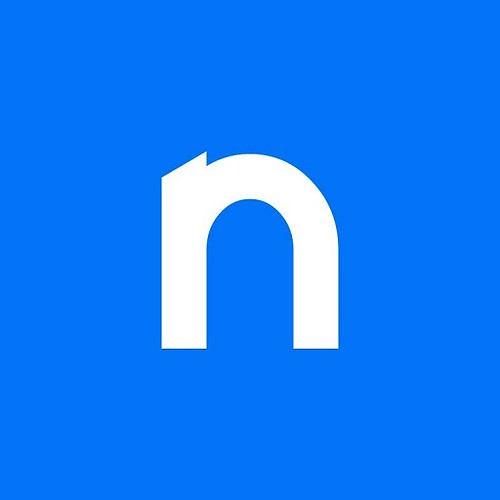
Standard Notes a la particularité de crypter vos notes, de façon à ce que personne d'autre que vous n'y ait accès.
L'accès à la prise de note, lui, est instantané et Standard Notes est présenté dans son plus simple appareil de traitement de texte. Il n'y a qu'une typographie, qu'une taille de texte, la mise en page est réduite à son strict minimum.
Pour créer un plan, reprendre une liste à puce ou numérotée, la procédure est manuelle ce qui est fastidieux dans le cadre d'une prise de notes.
Plusieurs thèmes sont disponibles sur Standard Notes. Vous aurez donc la possibilité de choisir le thème en fonction de la nature de vos notes, mais aussi de votre humeur. La synchronisation est automatique, peu importe la capacité de vos données.
Pour organiser ou exploiter son travail, il est possible de générer des libellés ou des tags. Il existe également une barre de recherche de mots-clés, toutefois celle-ci ne mettra pas l'emplacement de votre quête en exergue en surlignant le texte recherché.
Les notes standard sont principalement conçues pour macOS, mais vous pouvez également trouver les applications pour Android, iOS et Windows. Il fonctionne également à partir d'un navigateur Web.
Vos données sont automatiquement sauvegardées dans Google Drive, Dropbox, One Drive et aussi dans votre messagerie.
Une partie des extensions est subordonnée à un abonnement payant, mais les essentielles, comme l'éditeur Append, sont en accès libre.
La version payante de l'application débloque de nombreuses options, comme la possibilité d'utiliser différents éditeurs de texte tels que RTF, LaTeX, ou HTML.
L'édition premium est facturée à 9,99 dollars par mois. Si vous êtes conquis, un engagement sur cinq ans d'abonnement revient à 2,48 dollars mensuels.
10. Joplin

À l'instar de Simplenote et de Standard Notes, Joplin est une application open-source multiplateforme qui vous propose de prendre des notes via Android, iOS, macOS, Windows ou encore Linux.
Les notes sont consultables, peuvent être copiées, étiquetées et modifiées soit directement à partir des applications, soit à partir de votre propre éditeur de texte. Elles sont au format MarkDown.
Si vous ne maitrisez pas ce langage, l'application propose du texte brut sans éléments de mise en page.
Avec l'interprétation de Markdown, la plus grande partie des éléments de présentations est disponible. En plus de l'interprétation du balisage léger, Joplin permet d'intégrer une image ou une photo de manière simplifiée.
Les notes exportées d'Evernote via des fichiers .enex peuvent être importées dans Joplin, y compris le contenu formaté (converti en MarkDown), les ressources (images, pièces jointes, etc.) et les métadonnées complètes (géolocalisation, temps mis à jour, temps créé, etc.).
En le connectant à des services cloud comme Dropbox et NextCloud, vous pouvez prendre des notes, faire des listes de tâches et synchroniser vos notes sur plusieurs appareils. Un cryptage de bout en bout est utilisé pour sécuriser la synchronisation.
Un clipper web est également disponible dans Joplin, qui vous aide à enregistrer des pages web sous forme de notes. Les navigateurs Firefox et Chrome/Chromium prennent en charge le clipper web. Vous pouvez exporter tous vos fichiers au format Joplin ou au format brut, car les données vous appartiennent.
11. Xournal++

Xournal++ est une application de prises de notes assez intéressante gratuit qui vous allez le voir possède quelques fonctions intéressantes. prenant en charge Linux (par exemple Ubuntu, Debian, Arch, SUSE), MacOs et Windows 10.
Pour commencer on notera la possibilité de prendre des notes à main levée (à la souris), ou à l'aide du clavier via un outil texte et différentes polices de caractères disponibles. Vous pourrez également choisir la taille du texte, son épaisseur et sa couleur.
Par défaut, Xournal vous présente un arrière-plan de bloc-notes. Vous pouvez changer cela en une page vierge, une page simple ou une grille graphique. Pour cela, cliquez sur le menu « Journal », puis « Style de papier », puis choisissez celui qui vous convient. Pour changer la couleur du papier, cliquez sur « Journal » puis sur « Couleur du papier ».
Si vous possédez une tablette graphique XP-Pen , vous pourrez également utiliser un stylet dans la mesure ou Xournal est capable de gérer la pression du crayon.
Là où ça devient vraiment intéressant c'est que Xournal supporte l'importation de PDF, ce qui va vous permettre d'y ajouter des annotations ou d'en surligner certains passages. Avec une tablette graphique, annoter devient comme éditer un document physique sur votre bureau.
il est même possible d'y ajouter des images. On finira par évoquer la présence d'un outil de détection de formes, vous permettant de dessiner des formes géométriques qui seront ensuite corrigées automatiquement.
Une fois que votre document est achevé, il ne vous restera plus qu'à l'exporter au format .pdf ou .xoj, qui a l'avantage de vous permettre de retravailler les calques ultérieurement.
12. Zoho Notebook

Zoho Notebook est une application gratuite de prise de notes de Zoho Corp, un fournisseur de logiciels en nuage spécialisé dans les solutions à bas prix.
Vous trouverez toutes les fonctionnalités dont vous avez besoin pour la prise de note, avec une intégration efficace avec la suite Zoho ( Zoho Mail).
Il comprend un clipper web, la numérisation de documents dans l'application mobile, la prise en charge des pièces jointes, la possibilité de prendre des notes audio, la protection par mot de passe des notes individuelles, etc.
Différents blocs-notes peuvent être créés dans l'application et chaque nouvelle page est appelée «Notecard» – il n'y a pas de sous-dossiers.
Vous pouvez insérer des images, des vidéos, des liens, des croquis, des listes de contrôle, des fichiers PDF et des tableaux et prendre des notes manuscrites avec votre doigt ou votre stylo numérique.
Avec de simples cliquer-déposer, déplacez vos notes pour une meilleure organisation ; vous pouvez également leur attribuer des couleurs pour y voir plus clair. De plus Zoho Notebook permet d'organiser vos notes avec un affichage en grille pour toutes les voir.
Vous pouvez offrir aux gens un accès en lecture seule ou la possibilité de co-éditer les notes grâce aux options de collaboration et de partage.
Au niveau de la sécurité et de la confidentialité, vous pouvez sécurier vos notes et carnets avec un code secret ou encore le Touch ID.
Zoho Notebook possède un historique, si vous souhaitez revenir à une ancienne version d'une note, il vous suffit de parcourir l'historique et de restituer la version choisie.
Il est également disponible sur le Web, Android, iOS, Windows, macOS et même Linux.
Conclusion
Que vous preniez des notes pour la classe, que vous dessiniez des idées ou que vous fassiez un journalisation numérique, une bonne application pour les notes manuscrites est exactement ce dont vous avez besoin.
La plupart de ces applications sont gratuites, mais certaines d'entre elles sont livrées avec des achats intégrés en option.
Téléchargez-en un ou les 12 et essayez-le pour voir comment ils répondent à vos besoins de productivité.
Faites-nous savoir quelles sont celles qui sont vos favoris et vous voulez essayer! Faites-le moi savoir dans les commentaires!
La Source: https://www.xp-pen.fr/forum-3069.html
 votre commentaire
votre commentaire
-
Par tablettedessi le 15 Novembre 2021 à 10:51

La pandémie de Covid-19 pousse un grand nombre d'entreprises à se doter d'outils collaboratifs pour organiser le travail à distance. Les modules de visioconférence, de messagerie instantanée ou de coédition de fichiers montrent toutefois leurs limites quand il s'agit de faire appel à l'intelligence collective.
Communiquer, échanger à distance peut parfois être compliqué malgré la ribambelle d’outils de toute sorte qui tentent de faire tomber les barrières de l’éloignement ou encore de la langue.
Comment reproduire en ligne une session de brainstorming ou de design thinking en présentiel lors de laquelle les participants noircissent le paperboard de la salle de réunion ?
Les outils de tableau blanc virtuel interactif en ligne tels les nord-américains Miro, Google Jamboard, Microsoft Whiteboard, OpenBoard, Aww et Limnu viennent combler ce manque.
tableau blanc interactif représente un tableau de type virtuel et blanc présent en ligne. En effet, Whiteboard offre la possibilité de faire des échanges en temps réel à travers un espace blanc partagé.
Ils sont conçus pour partager en temps réel des notes multicolores, des documents, des liens, des images, des vidéos, voire des diagrammes pour expliquer des processus complexes. Les participants peuvent par ailleurs ajouter des annotations, laisser des commentaires, voter ou exprimer leurs réactions (par le biais de likes, emojis).
Ces environnements cloud permettent de concevoir et d'animer tout type de réunion virtuelle, mais également des webinaires et formations à distance.
L'utilisation d'un tableau blanc en ligne peut être très utile pour l'enseignement à distance, notamment en parallèle d'une classe virtuelle.
La tablette graphique vous permet d’écrire sur un tableau blanc virtuel et sur vos présentations. Ellepeut être utile pour vos cours si vous souhaitez écrire des formules mathématiques, dessiner unschéma ou annoter, surligner, flécher un document.
Les nouvelles technologies de communication participent à renouveler les pratiques pédagogiques.
Tableau interactif en ligne : Quelle est son utilité ?

Des idées et des solutions brillantes sont souvent générées par des discussions. Vous rencontrerez différentes personnes avec des perspectives et des idées différentes.
Tableau blanc interactif fait la proposition d'une alternative idéale pour les différents échanges rapides entre les groupes de personnes ou les personnes à distance. En effet, l'outil offre bien des possibilités et dispose d'un grand atout, la simplicité. Ainsi, l'outil tableau blanc interactif permet de faire des échanges, d'expliquer et de brainstormer.
De par sa simplicité, Whiteboard représente un outil très particulier. En effet, son utilisation ne nécessite aucune inscription ni l'installation d'un quelconque élément sur son ordinateur. De plus, vous n'êtes pas dans l'obligation de mettre en place un espace. Le tableau blanc est utilisable depuis la page d'accueil de la plateforme. Vous devez commencer son utilisation et en faire le partage à tous les participants à travers une URL mis à votre disposition par tableau blanc interactif.
Oubliez tout outil difficile à utiliser et contraignant dans le fonctionnement, ici vous avez ce qu'il faut pour faire des échanges plus rapides. Vous aurez juste à nommer votre feuille blanche et le tour est joué. De nombreuses personnes ont la possibilité de travailler simultanément sur la page.
Les outils du tableau blanc interactif

Vous disposez avec tableau blanc interactif d'un crayon pour les dessins, une gomme, un menu et un bouton permettant de revenir dans le temps pour annuler une tâche.
En effet, vous avez aussi la possibilité de modifier les couleurs du texte ou du trait. Voilà dans l'ensemble tout ce que tableau blanc interactif vous permet de faire.
Que ce soit pour apporter des explications visuelles aux élèves sous forme de cartes mentales ou de schémas, leur permettre de manipuler pour mieux comprendre un concept, créer des tutoriels… Chacun trouve un intérêt à les utiliser.
Il fonctionne aussi bien sur un ordinateur et est aussi très pratique sur un smartphone et une tablette.
10 tableaux blancs virtuels gratuits
Les tableaux blancs virtuels permettent d'inciter à la création et à l'expression de chacun dans un environnement ludique. Ils sont aussi un formidable outil pour la réflexion et le brainstorming collectif.
Quoi de mieux que ces outils pour vous faciliter le quotidien ! Il en existe une multitude, mais nous vous en avons sélectionné les meilleurs du moment !
Voici 10 d'entre eux qui méritent le coup d'oeil.
1. Microsoft Whiteboard

Microsoft Whiteboard est un outil de tableau blanc numérique qui permet de travailler en collaboration. Il est compatible avec la majorité des outils de la suite Office 365, y compris Microsoft Teams.
Il s'adresse aux entreprises dans le cadre d'ateliers, de réunions ou encore de sessions de brainstorming et aux enseignants dans le cadre de cours à distance.
Microsoft Whiteboard permet de travailler à plusieurs et en simultané sur un même document. Toutes les actions sont visibles en temps réel. Il est possible de laisser des commentaires ou des notes dépliables sous forme de post-it. Seul le créateur du tableau peut supprimer les éléments de travail de groupe.
Les tableaux Whiteboard peuvent être exploités autant en mode synchrone qu'asynchrone. Les modifications apportées par les différents utilisateurs (s'il y a lieu) s'affichent en temps réel pour les autres.
il met à disposition un certain nombre d'éléments interactifs. Il permet de manipuler des formes, des images, des tableaux et de personnaliser des arrière-plans.
Microsoft Whiteboard existe en une version web ou en une application de bureau. La version de bureau offre davantage de fonctionnalités.
Microsoft Whiteboard est gratuit, il faut cependant posséder un compte Office 365 ou Outlook pour pouvoir l'utiliser.
Cet outil est disponible sur Windows et macOS, mais aussi en version mobile sur Android et iOS, en mode lecture seule.
2. Google Jamboard

Le tableau blanc Google Meet est essentiellement Jamboard de Google. C'est un autre produit Google qui est un tableau blanc virtuel. Dans Google Meet, il apparaît avec le nom de tableau blanc, mais vous utilisez Jamboard.
Gratuit, très pratique et simple à prendre en main, il pourra être utilisé lors du lancement d'une classe virtuelle par exemple afin d'inviter les participants à interagir sur la feuille blanche ou quadrillée.
A leur disposition juste le minimum : un crayon, une gomme, des post-its et l'insertion d'images. Ici, l'ajout de texte n'est possible que via les post-its. Ce qui est intéressant par contre c'est la possibilité pour chacun d'annoter les images téléchargées.
Le site peut être partagé selon les même conditions de partage que les autres services Google (contributeur, lecteur) en cliquant simplement sur « partager » pour obtenir le lien. Chaque tableau blanc a son propre lien unique.
Mais ce qui peut faire la différence avec un autre outil lors d'une présentation en direct, c'est la présence de la fonctionnalité « pointeur laser » laser: en cliquant dessus, le laser suit votre souris pour s'effacer petit à petit !
Avec Jamboard il est possible de libérer tout le potentiel créatif d'une équipe grâce à la fonction de création en temps réel.
3. OpenBoard

Openboard est un logiciel de tableau blanc numérique et interactif libre et gratuit. Le logiciel recherche la simplicité d'utilisation et l'adaptation au travail du professeur en classe.
La page principale de l'interface propose tous les outils habituels de tableaux blancs, accessibles par une barre de menu centrale située en haut de la fenêtre.
L'accessibilité des outils de saisie sur le menu central facilite la prise en main du logiciel. Le stylet pour la saisie libre avec plusieurs choix de couleur de texte et d'épaisseur des lignes. Ces fonctions sont pratiques pour différencier les participations de plusieurs utilisateurs, ou juste pour mettre en évidence une partie du document.
Ce logiciel libre fonctionne avec différentes marques de tableau numérique comme XP-Pen, Wacom…
La collaboration dans l'enseignement est devenue plus facile”. Apparemment bien adapté aux maths.
Openboard est à disposition des enseignants, sur Mac, Windows et Linux (Ubuntu) qui pourront l'installer à leur domicile, pour se familiariser avec cet outil, mais aussi pour préparer leurs cours sur OpenBoard. Cette possibilité est destinée plutôt aux enseignants des écoles qui ont des postes OpenBoard installés.
On peut également facilement faire des vidéos en utilisant OpenBoard comme tableau pour des exercices, des explications, etc.
4. AWW

Aww vous fournit une url unique qui vous permettra d'inviter les autres participants. Un des points forts de Aww, c'est qu'il fonctionne sur tous les dispositifs: ordinateur, tablette ou smartphone. Pas d'installation à faire, Aww fonctionne à partir d'un simple navigateur. Dessinez et partagez en un clin d'oeil.
AWW propose également de riches fonctionnalités que vous utiliserez probablement pour vos sessions d'enseignement et de brainstorming.
Les principaux outils sont présents : crayon, gomme, couleurs, formes, texte, post-it, flèches…
Il a tout ce dont vous avez besoin pour annoter et enregistrer des notes. La barre d'outils de gauche se compose de fonctions utilisées pour capturer des idées tandis que le côté droit vous donne accès à des outils de collaboration tels que le chat textuel et les appels vocaux.
Ce logiciel de tableau blanc en ligne collaboratif comprend également l'incorporation d'un tableau blanc aux pages Web à l'aide du code iframe. Toute personne qui accède à la page peut alors en profiter entièrement. Parfait pour le lancement d'un nouveau site web !
On peut utiliser l'application sans s'inscrire ni payer, cependant sans inscription vous êtes limités à un seul tableau sans possibilité d'enregistrement (le tableau s'efface lorsque vous fermez l'onglet), en revanche l'inscription permet d'enregistrer son travail.
5. Miro

Le tableau blanc virtuel de Miro, créé en 2011, s'est considérablement enrichi au fil des années. Cette plateforme devenue incontournable pour les équipes en télétravail donne accès à des ateliers, de l'idéation, du brainstorming, du design thinking ou encore de la planification.
Il fournit aux utilisateurs divers modèles pour commencer rapidement à enregistrer des notes. Vous pouvez choisir si vous souhaitez dessiner à l'aide de la conception UX, de la rétrospective ou de la cartographie client.
De plus, l'outil dispose d'une fonction de chat vous permettant d'envoyer un message aux participants.
En outre, ce tableau blanc collaboratif vous permet d'entrer en mode de partage dans lequel les collaborateurs peuvent voir votre activité à l'écran et entendre votre voix en même temps.
cette application dispose d'une fenêtre permettant de déposer ses éléments, un menu latéral, permettant d'ajouter de nombreux éléments.
Vous allez pouvoir insérer dans votre tableau blanc des captures de page web, des résultats de recherche d'images ou encore du code embarqué (embed). L'ajout de ces fonctionnalités et de ces ressources externes est vraiment un atout !
Miro propose plusieurs intégrations pour votre workflow tels que Dropbox, Google Suite, Jira, Teams, Slack ou encore Sketch et Adobe XD.
La plateforme est disponible depuis votre navigateur web, mais possède également des applications desktop (Windows, macOS) et mobile (Android, iOS).
La version gratuite permet de disposer de 3 tableaux modifiables. Par ailleurs, le site propose, à présent, une version en français.
6. Ziteboard

Ziteboard est totalement basé sur un navigateur. Il est rapide et facile de collaborer ou pour faire le brainstorming. Cela offre des outils conçus pour fournir une assistance adaptée à la présentation, aux réunions et aux discussions en classe.
Il a été optimisé pour fonctionner correctement sur Google Chrome pour les appareils Android et les ordinateurs portables et Safari pour les appareils iOS et Mac.
Des dizaines de milliers de professeurs utilisent pour l'enseignement des mathématiques, des sciences et de l'anglais dans les classes ou en privé.
Vous pouvez également profiter du dessin à main levée du tableau blanc numérique. Il est également possible d'ajouter des post-it autocollantes, ainsi que des discussions vidéo et audio.
Annotation PDF, des plans, des dessins discuter, wireframes est facile et pratique avec Ziteboard sur tout appareil.
Ziteboard reconnaîtra automatiquement votre intention et affiche de jolies formes pour que les autres sont surpris par vos compétences en dessin.
Si vous souhaitez collaborer sur un tableau de groupe à l'échelle de l'entreprise, il n'est pas nécessaire d'ouvrir plusieurs applications car Ziteboard peut tout faire pour vous. Il a été conçu pour organiser des réunions fluides et des sessions d'enseignement interactives.
7. Limnu

Limnu est fait une belle place parmi les tableaux blancs virtuels en ligne. Cet outil va vous surprendre par son expérience utilisateur remarquable.
Une interface très bien pensée et particulièrement complète, qui permet d'envisager tous types de travaux collaboratifs.
il propose un chat vidéo et audio ainsi que la capacité de répondre simultanément à jusqu'à 350 spectateurs. En dehors de cela, le marquage de l'utilisateur afin que votre commentaire soit directement adressé à l'utilisateur spécifique.
Ce tableau blanc en ligne est spécialement conçu pour héberger des projets importants comme la conception de produits. sur lequel vous allez pouvoir dessiner, communiquer, gamberger en groupe avec une grande souplesse.
Il vaut également la peine de consulter leurs plans spécialisés pour les éducateurs qui prétendent aider les enseignants à dispenser des cours de qualité en ligne.
Limnu fonctionne sur tous les supports, sur un simple navigateur de votre ordinateur, sur vos smartphones, tablettes ou à partir d'une tablette graphique.
Limnu propose une version gratuite qui est déjà très aboutie. La principale limite concerne l'utilisation que vous en ferez. Il n'est possible de n'ouvrir que trois tableaux en simultané qui sont effacés au bout de 7 jours. Vous pouvez évidemment les télécharger sur votre ordinateur au format image.
Par contre, pour sauvegarder l'intégralité de vos travaux sans limitation de durée, il est nécessaire de souscrire à la version payante, par abonnement, à partir de 8 € par mois.
8. Conceptboard

Conceptboard est également un logiciel de tableau blanc en ligne basé sur le Web pour un brainstorming large et complexe. Il peut gérer une conception de plusieurs pages avec plusieurs éléments. Vous avez le choix d'ajouter des couches d'éléments, notamment du texte, des figures, des dessins, ainsi que du contenu vidéo et audio.
Une autre fonction à mentionner à propos de ce tableau blanc en ligne est la possibilité de créer des sections dans lesquelles vous pouvez désigner des éléments ou des objets. Ces sections sont organisées sur sa barre latérale dans laquelle vous pouvez naviguer pour accéder à une section spécifique.
Conceptboard représente un excellent choix si vous cherchez un tableau blanc pour collaborer sur des storyboards ou si vous êtes une agence de design, par exemple. En plus d'ajouter des dessins, du texte et des formes, vous pouvez intégrer du contenu vidéo et audio.
Les participants au tableau blanc peuvent converser par chat, laisser des commentaires sur le tableau lui-même, et même s'assigner des tâches dans l'application.
Les sessions de partage en direct permettent à tous les participants de voir quelle partie du tableau blanc les autres membres voient également.
Conceptboard vous permet de créer un nombre illimité de sections sur un tableau blanc. Elles peuvent être exportées individuellement sous forme d'images ou en groupe au format PDF, de sorte que vous pouvez les enregistrer ou les partager en dehors de l'outil.
9. Stormboard

Basé sur le système de « post-it », Stormboard est un tableau blanc en ligne de référence. Chacune des notes numériques de ce tableau peut avoir son whiteboard. Les possibilités pour le brainstorming et la collaboration en sont plus grandes.
Les membres utilisateurs peuvent chacun créer leur tableau et y ajouter leurs idées. On peut procéder à un vote à la fin pour retenir les meilleurs tableaux en discutant via un chat.
Stormboard donne aussi la possibilité d'assigner directement des tâches et cible les pratiques agiles (Kanban, PI Planning), le brainstorming, le design thinking ou la planification stratégique.
Il propose plus de 200 templates pour démarrer avec des canevas prédéfinis.
Hébergée chez AWS, la plateforme Stormboard convertit automatiquement les contenus créés au format PDF, Excel, Word ou PowerPoint. Ce qui permet de générer des rapports et des procès-verbaux de réunion à partager.
Enfin, l'outil se connecte à vos applications comme Microsoft Teams, Trello, Google Sheets, Zapier, Slack ou la suite Office 365.
10. Whiteboard.fi

Si vous souhaitez proposer un tableau blanc interactif pour l'enseignement, ne cherchez pas plus loin que Whiteboard.fi.
Cet outil fonctionne sur les navigateurs Web sans inscription ni installation d'application nécessaire.
Pour vous lancer, il suffit de créer une nouvelle classe. Un code unique apparaît alors que vous pouvez partager avec vos apprenants.
En créant une classe et en permettant à vos élèves d' accéder, tout le monde obtiendra un tableau blanc numérique (sur une tablette ou un ordinateur ).
En tant qu'enseignant, vous voyez tous les tableaux blancs de vos élèves en temps réel afin de pouvoir suivre leurs progrès. Les élèves ne voient que leur propre tableau blanc et celui de l'enseignant.
Il y a la possibilité d'envoyer le contenu du tableau sur les ardoises, par exemple pour envoyer une question ou un exercice. Vous pouvez aussi insérer des images sur le tableau.
Cet outil est parfait pour le calcul mental ou posé, la résolution de problèmes, les dictées et autres exercices courts. En demandant aux enfants de couper leur micro chacun peut réfléchir à la maison, et proposer sa réponse sur l'ardoise sans que les autres ne la voient.
Les outils de whiteboard.fi sont très simples et permettent donc une prise en main aisée.
Conclusion
De nos jours, tout passe des sessions physiques aux sessions virtuelles qui ont une grande influence sur les cours et la collaboration en équipe.
Il sont très utile si vous avez besoin d'améliorer la qualité de vos cours. Ces tableaux blancs virtuels gratuits offrent une variété d'outils permettant aux équipes d'interagir efficacement les unes avec les autres.
Les tuteurs et enseignants à distance se familiariseront vite avec ces applications qui est facile à prendre en main, en ligne et offre de nombreuses possibilités de création et d'interaction. Idéal pour donner des leçons particulières, proposer des exercices ou simplement partager des idées, projets, graphiques, etc.
Voilà pour ces 10 outils pratiques et très faciles à mettre en oeuvre. pour faire votre choix, il faut que vous vous basiez sur vos besoins en fonction du cours que vous donnez et de l'utilisation que vous voulez faire.
Et vous ? Utilisez vous dans vos cours des tableaux blanc en ligne partagés ?
La Source: https://www.xp-pen.fr/forum-2951.html
 votre commentaire
votre commentaire
-
Par tablettedessi le 9 Novembre 2021 à 03:37

L'époque du dessin et de la conception avec un crayon et du papier est révolue. Le design graphique continue son évolution constante, avec de nouveaux logiciels, applications et outils. Les mises à jour et les ajouts constants peuvent être difficiles à suivre, mais pour être un graphiste prospère, il est impératif d'être au fait des dernières technologies.
Le graphiste prend en charge la communication visuelle d'une entreprise. Concrètement, il aide celle-ci à transmettre son message de manière efficace et à gagner en visibilité. Mais pour atteindre ses différents objectifs, il doit se munir de quelques outils et logiciels disponibles sur le marché.
Les applications numériques sont un excellent moyen d'améliorer votre workflow, de stimuler votre créativité et de vous mettre au défi d'essayer de nouvelles méthodes et techniques. Les logiciels de design graphique permettent de créer des contenus graphiques innovants et originaux grâce à leurs multiples fonctionnalités.
Les tablettes graphiques utilisent les mouvements et informations données à travers le stylet pour les reproduire sur un écran. Épaulés par des applications de conception graphique gratuites ou payants, ces tablettes graphiques offrent la créativité au bout des doigts et du stylet.
Les logiciels indispensables pour un graphiste
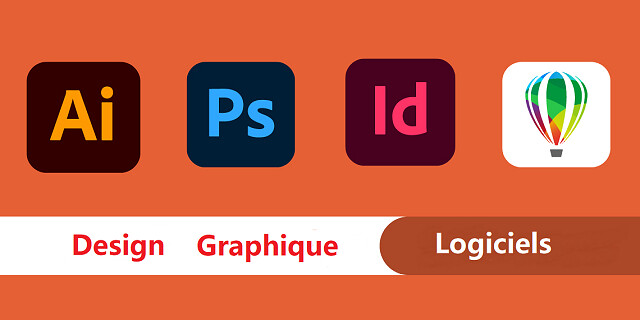
Un logiciel de traitement d'images capable de gérer plusieurs calques peut aussi se révéler précieux pour tester ses idées et faire des variations rapidement. Heureusement, la plupart des logiciels gratuits et commerciaux sont aujourd'hui capables de gérer ces fonctions et offrent souvent bien plus.
Ceux qui souhaitent se lancer dans l'univers de la création graphique, de l'illustration numérique ou de la retouche photo ont à leur disposition tout un panel de logiciels leur permettant de mener à bien leurs projets.
La suite Adobe, par exemple, est sans nul doute un excellent choix pour une activité professionnelle. Avec Photoshop pour la retouche photo ou le dessin numérique, Illustrator pour les graphismes vectoriels, ou encore Indesign pour la PAO ( publication assistée par ordinateur ), le pack Adobe est l'un des outils payants les plus utilisés par les graphistes, illustrateurs et photographes.
Néanmoins, tout le monde ne peut pas se permettre de souscrire un abonnement mensuel à un ou plusieurs programmes d'Adobe Creative Cloud, surtout si vous débutez, si vous lancez votre carrière de designer et que vous souhaitez vous faire la main, ou simplement si vous avez besoin d'un outil pas cher pour réaliser des projets bien précis.
Le Web met à disposition une large gamme de logiciels de graphisme pas cher, alternatives pas cher à Photoshop: Clip Studio Paint, Corel Painter, Affinity Photo, ArtRage, Sketchbook Pro, Paint Tool SAI.... , alternatives pas cher à illustrator: Affinity Designer, Corel Draw.....
Il existe également de nombreux logiciels gratuits qui vous offriront des fonctions quasi équivalentes. comme Krita, Sketchbook, Meidibang Paint, Paint.Net, Mypaint... Les logiciels Open Source (gratuit et libre de droits) des deux ténors s'appellent Gimp et Inkscape. Ils fonctionnent sur la plupart des systèmes d'exploitation (Windows, Mac et Linux) et ressemblent énormément à leurs équivalents commerciaux. Ils sont parfaits pour démarrer, et même bien plus…
S'il existe évidemment de très nombreux autres logiciels gratuits ou payants, on voit aussi apparaitre depuis quelques années des logiciels en ligne. Ils sont aussi performants que les autres et ont l'originalité de fonctionner directement dans un navigateur Internet (Pixlr ou canvas).
Pour finir, il existe également de nombreux logiciels de dessin pour tablettes et téléphones portables. comme Procreate, Ibis Paint X, Infinite Painter, Artflow, PaperColor....
Quelle tablette graphique choisir pour design graphique

Outre un quelques logiciels, un graphiste doit se procurer une tablette graphique, l'outil indispensable pour toute personne qui souhaite exceller dans le domaine.
Cet outil permet aux maîtres-dessinateurs de travailler de manière rapide et précise sur leurs divers projets. Avez-vous déjà dessiné avec une souris d'ordinateur? C'est une tâche assez très pénible. La tablette graphique vient pour alléger un tant soit peu la tâche. De même, elle permet à son utilisateur d'atteindre de meilleurs résultats en ce qui concerne le rendu artistique.
La tablette graphique s'adapte à l'environnement de travail et aux attentes de son utilisateur. Cela procure au dessinateur une meilleure sensation lorsqu'il exprime son talent. Que vous fassiez du dessin à titre de divertissement ou à titre professionnel, une tablette graphique vous sera très utile.
En effet, il existe sur le marché une grande diversité de tablettes graphiques. Elles se distinguent entre elles par divers éléments. Il s'agit du prix, de la taille, du type d'écran, de l'Résolution, etc. Les utilisateurs de tablettes graphiques choisissent en fonction de leurs besoins.
Le premier critère à prendre en compte pour choisir votre tablette graphisme, c'est la taille de la surface de cette dernière. Les modèles les plus larges disposent de place supplémentaire pour un travail encore plus précis.
Si vous souhaitez avoir un grand confort et que vous avez un espace de travail qui le permet, alors n'hésitez pas à choisir une tablette graphique avec une grande surface, afin de ne pas arriver trop rapidement aux bords.
Une tablette graphisme dispose d'un stylet avec lequel vous allez pouvoir dessiner. En fonction des modèles, le stylet aura plus ou moins de niveaux de pression ce qui va vous permettre d'être plus précis dans vos dessins.
L'importance de la sensibilité à la pression du stylet est reconnue par les artistes et les infographistes qui apprécient de pouvoir contrôler l'épaisseur ou la transparence des traits.
Certain stylet haut de gamme possèdent des fonctions améliorées d'inclinaison et de rotation pour le contrôle de la largeur des lignes et de l'orientation de la brosse de la gamme des traits choisis dans le logiciel.
Les modèles avec des boutons programmables vous feront gagner du temps, et sont généralement compatibles avec les logiciels d'illustration les plus répandus.
L'autre critère que vous devez savoir est le type de tablette graphisme que vous voulez. Sachez qu'il existe plusieurs types de tablettes graphiques à savoir : la tablette graphique sans écran (Wacom Intuos , XP-Pen Deco...), la tablette graphique à écran ( Wacom Cintiq, XP-Pen Artist ... ) et la tablette tactile autonome avec écran sans ordinateur (ipad pro, Surface Pro et Samsung galaxy tab ...... ).
Le premier modèle est recommandé à tous ceux (professionnel ou débutant graphiste) qui n'ont pas assez de moyens pour se procurer un modèle performant puisque son prix est relativement acceptable. Il est simple à utiliser et se transporte facilement. Quant aux tablettes graphiques à écran recommandées aux professionnels qui ont un écran, ils vous offrent plus de confort. Vous pouvez en effet dessiner directement sur celles-ci. Le seul problème est qu'elles sont facturées à un prix élevé et sont plus encombrantes que les tablettes sans écran.
Quel est le mode de fonctionnement d'une tablette graphique?
Avant de savoir dessiner avec une tablette graphique, vous devrez connaitre son mode de fonctionnement.
Le fonctionnement d'une tablette graphisme est assez simple. Il suffit de la brancher à votre ordinateur et de lancer votre logiciel de dessin favori comme Photoshop ou autres. En fonction du modèle que vous avez choisi, elle sera automatiquement reconnue et vous pourrez commencer à dessiner.
Effectivement, les tablettes gèrent la pression que tu va émettre sur cette dernière, et Photoshop lui aussi le gère, donc si tu actives cet option sous Photoshop, tu verras lorsque tu appuies assez fort, ton trait s'épaissit, et inversement.
Tu peux meme, lorsque tu n'appuies pas trop, avoir un trais avec une faible opacité, et lorsque tu appuies + un trait plus opaque.
Il y a tout un tas d'options que propose PS sur les brushes. Une sensibilité intensifiée de votre tablette vous permettra de concevoir des dessins plus précis.
En ce qui concerne le mode de fonctionnement, le principe demeure le même au niveau de toutes les tablettes graphiques. En effet, elles sont dotées d'une surface de travail tactile. C'est sur cette surface qu'il faudra réaliser tous les dessins. Cette surface est l'équivalent de l'intégralité de l'écran de votre ordinateur. Le mode d'action de la tablette graphique diffère de celui d'un ordinateur.
Au niveau d'un ordinateur, le curseur se déplace en suivant le mouvement de la souris. Ce mouvement se fait de manière à transiter par un ou plusieurs autre(s) points. Le mode de déplacement ici est qualifié de « relatif ». La tablette graphique quant à elle fait usage du mode absolu. Lorsque vous touchez la surface tactile avec le stylet, le pointeur arrive cet endroit à l'écran.
Ce que vous devez savoir, c'est que tout ce que vous faites sur la surface tactile se reproduit à l'écran de votre ordinateur. Vous avez la possibilité de contrôler l'intensité des traits pendant que vous dessinez. En effet, la tablette graphique est dotée de capteurs sensoriels. Ils sont sensibles au niveau de pression et à l'inclinaison appliquée par le stylet sur la surface tactile de dessin.
Les 6 meilleures tablettes graphiques pour les artistes, illustrateurs, graphistes et designers
Que ce soit pour des vrais infographistes ou pour des dessinateurs amateurs, investir dans une tablette graphique est devenu indispensable du fait de l'informatique.
La chance a voulu que bon nombre de modèles se trouve être accessible de prix. Une tablette graphique offre de la flexibilité et un gain de temps certain pour travailler sous Photoshop ou dessiner sur d'autres logiciels graphiques comme AutoCAD pour la 3D par exemple.
XP-Pen est un acteur omniprésent du marché des tablettes graphiques, et l'un des prinsipaux rivaux de Wacom.
Elles se reconnaissent assez facilement grâce à leur design épuré et classe. Précis et très faciles à utiliser, ils conviennent autant aux débutants qu'aux professionnels.
Créée au cours de l'année 2005, XP-Pen a très vite rencontré un grand succès international grâce à la qualité de ses produits. Mais ce que les dessinateurs et les graphistes apprécient surtout chez les tablettes de la marque chinoise est leur accessibilité au niveau du prix.
1. XP-Pen Deco Mini7

Cette tablette graphique XP-Pen Deco Mini7 offre une zone active de 7 x 4.37 pouces. Elle offre une résolution de 5080 LPI et un taux de rapport de ≧ 220 RPS.
Sa 60 degrés d'effet d'inclinaison supportés et les 8192 niveaux de sensibilité à la pression de son stylet le destinent parfaitement à être un matériel de pro.
Avec une telle configuration, vous dessinerez sur cette tablette avec une grande précision mais aussi avec la sensation d'avoir un vrai crayon en main.
La tablette est avantagée par ses 8 touches express personnalisables. En effet, grâce à ces touches, vous n'avez plus à avoir recours à vos raccourcis clavier.
Les utilisateurs de Windows 7/8/10, Android , Linux , Chrome OS et de Mac OS peuvent utiliser cette tablette Deco Mini7 sans encombre pour leurs travaux de dessin.
Compacte et avec une petite taille, la tablette Deco Mini7 est plus facile à contrôler. Avec un poids léger, elle pourrait avoir sa place partout où vous voulez.
2. XP-Pen Deco Pro MW / SW

Construction de grande qualité, avec de très belles finitions. 2 tailles ( Small: 9 × 5 pouces / Medium: 11 × 6 pouces ), et 4 modèles ( Deco Pro S , Deco Pro M , Deco Pro SW et Deco Pro MW ) disponibles.
Ce modèle XP-Pen Deco Pro SW / MW est doté d'un module Bluetooth qui permet de transporter la tablette partout avec soit sans de préoccuper des câbles.
On retrouve 8 boutons et deux molettes innovantes en façade : on peut les assigner à des fonctions du logiciel afin d'avoir des raccourcis physiques sur la tablette directement.
Le stylet sans Pile PA1 de 8192 niveaux de pression et Fonction d'Inclinaison fourni offre une expérience de dessin plus précise et naturelle.
Cette tablette est compatible avec Windows , Mac, Linux, Android , ou Chrome OS .
3. XP-Pen Artist Pro 16

XP-Pen Artist Pro 16 associe le stylet et l'écran pour une expérience fluide et totalement naturelle.
Il s'agit en réalité d'un écran de 15.4 pouces avec une résolution de 1 920 x 1080 FHD. La richesse en couleurs de cette tablette graphique vient de 133% de sRGB. Mais cela n'est qu'un avantage parmi tant d'autres.
Elle se sert également de la nouvelle technologie avec son écran de laminage intégral et un Film antireflet. On y trouve une parallaxe minimisée par un écran laminé.
Ce Stylet sont proposées avec un nouveau puce X3, sans batterie capable de de gérer 8192 niveaux de sensibilité. et s'active avec un minimum de force de sorte qu'il détecte même les traits de crayon les plus légers.
Il offre une précision et une maîtrise élevées, réagissant à l'inclinaison de la main et répondant immédiatement à chaque mouvement.
Grâce à ses 8 touches de raccourcis personnalisables et sa Molettes doubles, l'utilisateur a la possibilité d'exploiter aisément cette tablette en se servant des touches de navigation.
La Artist Pro 16 est un excellent choix pour exécuter des travaux de dessin ou de graphisme pour plusieurs raisons.
4. XP-Pen Artist 22 (2.a generación)

XP-PEN Artist 22 (2e génération) représente une nouvelle catégorie d'écrans de création à stylet avec ses fonctionnalités optimisées pour les artistes débutants.
Écran interactif 21.5 pouces Full HD avec stylet, technologie H-IPS LCD, 90% de l'espace Adobe RVB, socle ergonomique inclus.
Grâce à la technologie de résonance électromagnétique (EMR), ne rechargez jamais votre stylet : il tire toute l'énergie dont il a besoin de l'écran Artist 22 (2e génération).
Sa prise en main est excellente grâce à la bonne répartition du poids, à la zone de préhension en caoutchouc et à l'accessibilité des boutons latéraux.
Avec l'intensité de ses couleurs, la netteté de la HD, l'ergonomie de son design, sans oublier le stylet PA6 super-réactif, il vous offre des sensations véritablement naturelles et fait franchir un nouveau cap à votre imagination et vos illustrations.
5. XP-Pen Artist 24

Si une tablette 22 pouces n'est pas assez grande pour vous, XP-Pen a prévu une Artist encore plus grande avec la 24, une tablette graphique beaucoup plus imposante avec écran de 23.8 pouces au format 16:9.
Une résolution 2K (2560 x 1440 pixels) vous offrira une expérience graphique toujours plus réaliste, avec des couleurs intenses.
Il couvre 127% du sRGB et 94% de l'Adobe RVB, Avec un affichage de 16,7 millions de couleurs, l'aperçu de vos créations colle au plus près de la réalité.
Elle est équipée d'un nouveau stylet PA6, qui est très sensible à la pression ( avec 8192 niveaux ), ne présente quasiment aucun temps de latence, qui prend en compte l'inclinaison et qui n'est pas équipé de batterie, donc très léger.
6. iPad Pro

L' iPad Pro a conquis unanimement le cœur des dessinateur.rice.s et des graphistes.
Il est idéal pour travailler, car il est doté d'une puce puissante : M1 et associée à une mémoire vive de 8 Go ou 16 Go.
Le confort visuel nécessaire aux illustrateur et aux artistes est assuré par un écran de 12,9 pouces Liquid Retina XDR et un traitement anti reflets. Le rendu des couleurs est exceptionnel et il est valorisé par un contraste élevé.
Ce écran présente des bordures réduites, il offre ainsi une immersion totale et une expérience HDR impressionnante.
Il est fin et léger, son ergonomie offre une prise en main agréable et surprenante qui s'ajoute à une allure très élégante. Sa coque en aluminium demeure solide et propose des finitions fidèles à la marque à la pomme.
Il dispose d'une connexion 5G ultra-rapide et la technologie Thunderbolt qui autorise l'accès à des accessoires performants :
l'Apple Pencil pour dessiner, prendre des notes, griffonner, illustrer, peindre avec une justesse ultra-précise,
le Magic Keyboard transforme votre tablette en ordinateur avec des touches rétroéclairées et un trackpad intégré.
Pour créer, illustrer ou élaborer des visuels à partir de photographies et de vidéos, c'est l'outil professionnel nomade premium pour dessinateurs et artistes numériques.
Conclusion
Que vous soyez un dessinateur, un graphiste, un peintre ou un illustrateur, investir dans une tablette graphique est une bonne décision.
De nombreux professionnels de la création ont recours à une tablette graphique comme celles de XP-PEN, pour améliorer leur workflow et créer de superbes designs.
Ce guide démontre bien que chaque produit de la gamme XP-Pen en tablette comporte des qualités incroyables pour exprimer son talent de graphiste, de dessinateur ou d'illustrateur.
En résumé, il faut retenir que dessiner en se servant d'une tablette graphique est très pratique et qu'après un temps d'apprentissage, le dessin sur tablette graphique devient aussi naturel que le dessin sur papier.
la source: https://www.xp-pen.fr/forum-2918.html
 votre commentaire
votre commentaire
-
Par tablettedessi le 28 Octobre 2021 à 09:07
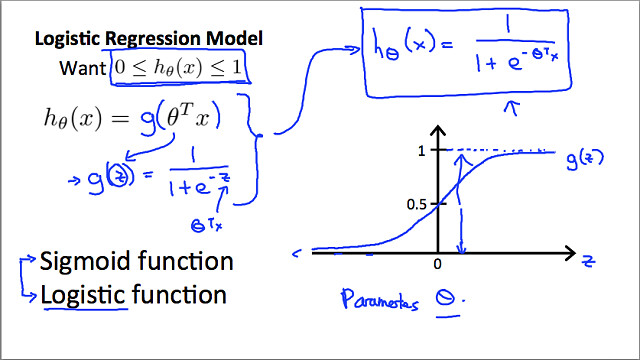
Si quelqu'un vous a envoyé un fichier PDF dont vous devez modifier le message, renseigner certaines informations ou ajouter des graphiques, vous savez que cela risque d'être assez compliqué.
De manière générale, les fichiers numériques, les études de marchés, les contrats, les dissertations, les thèses et même les livres électroniques sont au format PDF.
Il est désormais essentiel de savoir comment annoter des documents PDF. Cependant, cette tâche doit être exécutée par un utilisateur expérimenté. Or si vous voulez économisez du temps et de l'argent, il est préférable que vous appreniez à le faire vous-même.
Qu'est-ce qu'un PDF?
PDF est l'abréviation de Portable Document Format. Le format de fichier a été créé au début des années 1990 par le cofondateur d'Adobe, John Warnock, et a été conçu avec deux objectifs: pour fournir un type de document normalisé qui peut être lu sur n'importe quel matériel ou système d'exploitation, et pour créer un type de document dont la mise en page ne ne sera pas modifié car il a été vu à travers ces différents systèmes et matériels.
En général, le format PDF est apprécié parce qu'il est sécurisé et qu'il permet de conserver le format des informations même lorsqu'elles sont compressées.
Aujourd'hui, vous pouvez ouvrir et lire des fichiers PDF via votre navigateur, ou en utilisant un lecteur PDF ou un traitement de texte dédié, mais vous aurez besoin d'un logiciel distinct si vous souhaitez en modifier ou en annoter un.
5 excellents logiciels pour éditer et annoter des PDF gratuit
Annoter des fichiers PDF avec les fonction surlignage, ajout de texte, images ou formes?
Les lecteurs PDF classiques ne permettent pas de dessiner ou d'écrire à mainlevée sur des documents.
Les éditeurs PDF sont une bête différente des lecteurs PDF ou des traitements de texte. Ils sont conçus pour gérer un format spécifique et effectuer un nombre limité de tâches dans ce format.
Il va sans dire que le programme que vous choisissez devrait vous permettre d'ouvrir un PDF et de le modifier. Que vous souhaitiez modifier le libellé, insérer et redimensionner des images ou changer l'ordre des pages dans un document plus grand, les meilleurs éditeurs PDF devraient être en mesure de gérer tout ce que vous leur lancez.
La possibilité d'autoriser l'annotation et le balisage simples ou collaboratifs est primordiale. Les bons éditeurs de PDF devraient offrir des outils d'annotation utiles comme la mise en évidence, des notes autocollantes, des boîtes de commentaires, des tampons de message (comme «approuvés» ou «confidentiels»), ou même des notes à main levée.
Il existe de nombreux programmes pour annoter des PDF, mais ils n'offrent pas toutes les mêmes fonctionnalités.
1. Adobe Acrobat Reader

Adobe facilite la création, la modification et la signature de PDF (et le suivi de leur activité) grâce à son interface moderne et intuitive.
Adobe gère également la collaboration simultanée en direct pour l'édition et l'annotation, les tampons avec les messages et l'exportation des commentaires vers Microsoft Word.
Le logiciel est disponible pour les systèmes Windows et macOS, en tant qu'applications iOS et Android et en tant que module complémentaire Google Drive.
Adobe Reader est un logiciel gratuit. Une version payante offre plus de possibilités.
2. PDF XChange Viewer

PDF XChange Viewer est un logiciel spécialisé en lecture et modification des fichiers PDF. Il vous permet de lire des documents PDF et de les annoter.
PDF XChange Viewer est disponible seulement sur les systèmes d'exploitation Windows. Son avantage par rapport à Adobe Reader est que c'est un logiciel léger et que sa version gratuite peut être facilement téléchargeable sur Internet.
3. Xournal++

Xournal++ sert à annoter un document PDF pour y ajouter des marques, des commentaires, surligner certains passages ou encore faire quelques corrections. Particulièrement utile lorsque l'on fait des relectures et qu'on veut transmettre des remarques sur le document.
Le document retouché est exportable dans le format de Xournal++ pour des retouches ultérieures ou en PDF pour « sauvegarder » les annotations. En pédagogie et en formation, on peut l'utiliser pour apprécier des restitutions qui ont été scannées en PDF.
4. Foxit Reader

Foxit Reader est un des plus anciens outils PDF. Il a longtemps été utilisé pour visualiser et éditer des fichiers PDF. Grâce son outil « machine à écrire », il vous permet d'ajouter des annotations sur vos documents PDF.
Vous pouvez surligner, souligner et barrer du texte que vous souhaitez mettre en évidence. Avec Foxit vous pouvez aussi modifier vos documents PDF en y insérant des dessins à main levée, des liens hypertextes, des signatures numériques ainsi que des notes explicatives.
En dehors de l'annotation, Foxit Reader est aussi très populaire car il permet d'éditer du texte ainsi que d'imprimer des documents PDF.
5. Xodo PDF Reader & Annotator

Xodo (gratuit) est une excellente option pour ceux qui ont besoin d'éditer un PDF mais qui n'ont pas le budget (ou le désir de débourser) pour un éditeur PDF premium.
Bien qu'il soit gratuit, Xodo a toujours du punch avec ses fonctionnalités robustes et sa belle interface moderne (qui est disponible en ligne et en tant qu'applications iOS et Android).
Avec XODO PDF Reader & Annotator, vous pouvez ouvrir des fichiers PDF à la fois sur Google Drive et sur votre ordinateur.
signer, écrire et annoter pdf avec tablette graphique

Il est possible, à l'aide d'une souris, d'une palette graphique ou avec le stylet d'un tablette tactile autonome d'ajouter et enregistrer des informations manuscrites dans n'importe quel document PDF.
Une tablette graphique a pour fonction principale de remplacer ou d'étendre les fonctionnalités des souris informatiques dans des domaines aussi variés que le dessin, l'écriture, l'édition d'images, le design graphique ou encore l'illustration complexe.
Elle constitue ainsi un outil de travail fondamental pour les illustrateurs, dessinateurs, designers et autres professionnels d'images de synthèse.
La surface active de la tablette correspond à la totalité de l'écran. On appelle cela la position absolue. Si vous placezle stylet en haut à droite de latablette, le curseur de la sourissera en haut à droite de l'écran,quel que soit le point de départ dela souris. la position absolue est un vrai confort.
Essayez d'écrire ou de dessiner proprement avec une souris. Ce n'est tout simplement pas possible. celle-ci a été conçue pour cliquer et sélectionner .
Livrée avec un stylo qui pourrait remplacer la souris, la tablette graphique pourrait être utilisée pour signer ou écrire à la main dans Word, Excel et PDF et le dessin, le croquis, la peinture et plus encore.
qui ont la capacité de capter et enregistrer des informations « biométriques » de votre acte de signature (des informations comme la pression, la vitesse, l'angle du stylet sur l'écran…).
Le stylet réagit exactement comme un crayon à papier. Avec un stylet, on est forcément bien plus à l'aise et surtout, bien plus précis qu'avec une souris.
Le stylet est sensible à la pression,c'est utile pour un dessinateur,mais en Annoter PDF, l'écriture est plus fluide en le désactivant.
pour les tablettes tactiles autonome: il y a le iPad, la surface Pro, la tablette Samsung et autres androïdes avec stylet.Elles existent en plusieurs formats et sont facilement portables, ce qui offre une flexibilité semblable à celle d'annoter sur papier.
Comment faire une signature électronique sur PDF dans Adobe Acrobat DC
1. Ouvrez Adobe Acrobat ou Adobe Reader . Appuyez sur pour sélectionner "Fichier" et ouvrez le fichier que vous souhaitez signer.
2. Tap pour sélectionner "Avancé" et cliquez sur " Inscrivez & certification ".
3. Sélectionnez l'option pour activer l'outil Crayon " d'encre de la signature Appliquer".
4. situer le champ de signature sur le document et écrire votre signature sur la ligne appropriée .Comment ajouter des annotations dans votre PDF sous Acrobat Reader
1. Dans la partie supérieure droite du logiciel Acrobat Reader, cliquez sur le voletCommentaire et sélectionnez Annotations dans le menu déroulant.
2. Sélectionnez les passages de texte que vous voulez commenter.
3. Insérez des annotations dans votre PDF. Vous pouvez ajouter des zones de texte et des notes repositionnables, souligner, surligner et barrer du texte, et bien plus encore.écrire manuscrite sur un PowerPoint, Word et Excel avec une tablette graphique
On peut annoter un fichier PowerPoint en utilisant les «outils encre» deMicrosoft Office. En mode diaporama, on clique dans la tablette avec lestylet; un menu apparaît, on sélectionne le crayonet on choisit styletou surligneur, et la couleur désirée.
Dans Word & Excel, on peut annoter un fichieravec les «Outils Encre» de Microsoft Office. Onsélectionne l'onglet «Stylets» puis, le crayondésiré.
Quelle type de tablette graphique choisir ?
1. La tablette graphique numérique sans écran
Cette tablette est composée d'une surface plane qui représente votre écran. Elle ne fonctionne pas de façon autonome et n'a aucun système d'exploitation installé. Elle est le prolongement de votre main et vient remplacer votre souris d'ordinateur.
C'est donc, muni d'un stylet, que vous réaliserez votre composition graphique en vous déplaçant sur la surface plane de la tablette graphique.
Notez cependant, que dû à l'absence de l'écran, vous aurez forcément à regarder l'écran de votre ordinateur pour voir vos tracés.
2. La tablette graphique avec écran
Comme son nom l'indique, ce modèle de tablette graphique bénéficie d'un écran sur lequel vous venez directement dessiner. Vous contournez donc le problème d'adaptation entre votre main qui se trouve sur la tablette et la concrétisation de votre geste sur l'écran.
Ces tablettes à usage professionnel peuvent paraître plus faciles à utiliser, plus proches du dessin sur papier. Ces tablettes peuvent être de très bons investissements, il convient de consulter les commentaires et les tests en ligne auparavant.
meilleures tablettes rapport qualité prix pour annoter, signer et écrire des pdf
Pour ce qui concerne les dimensions de la tablette qui vous convient, c'est surtout le type de travaux que vous allez réaliser qui est primordial. Il est par exemple bien plus agréable de dessiner ou d'esquisser sur une tablette au format A4.
Mais si vous devez simplement placer des signatures digitales ou écrire sur votre présentation PowerPoint / PDF au cours d'une présentation en ligne, une tablette de petit format suffit largement. Les petites tablettes sont aussi plus pratiques si vous n'avez pas beaucoup d'espace sur votre bureau.
La marque XP-PEN propose un large assortiment de tablettes graphiques, le choix est vaste en termes de modèles, de dimensions et de fonctionnalités.
Comme pour tout matériel, il y a plusieurs gamme de produits : débutants, amateurs et pros.
Si n'avez jamais utilisé de tablette et ne savez pas si cet outil vous plaira, des tablettes d'entrée de gamme, peu chères, vous conviendront parfaitement.
J'ai craqué sur une tablette XP-Pen Deco Mini 7 et je suis très surpris de la qualité, j'avais eu de bon retour depuis peu sur cette marque et en effet ça marche bien.
1. XP-Pen Star G430s / Star G640 / Star G640S

C'est la solution petit prix qui permettra à chacun de se familiariser avec ce type de matériel.
Son stylet fonctionne sans pile est sensible à 8192 niveaux de pression tandis que la surface de travail est de 4 x 3 pouces (Star G430S) / 6 x 4 pouces ( Star G640 ) / 6.5 x 4 pouces (Star G640S).
C'est pour ainsi dire un modèle très compact , mais aussi léger. elle se glisse aisément dans un sac et ne prend pas trop de place sur un bureau.
Il y a 6 boutons personnalisés sur le côté du palette Star G640S, vous permettant de enregistrer les fonctionnalités que vous utilisez le plus.
Plus polyvalente que jamais elle tablette XP-Pen Star G640S est désormais compatible avec les Chromebook et les appareils Android ( Star G430S et Star G640 uniquement compatibles avec Windows et Mac OS ), offrant ainsi de nouvelles possibilités notamment en termes de classes virtuelles.
2. XP-Pen Deco Mini4 / Mini 7 / Mini 7w

De Compacte taille ( Deco Mini 4: 4 x 3 pouces ; Deco Mini 7 et Deco Mini 7w: 7 x 4.37 pouces ), elle se range aisément dans un sac à main.
La tablette XP-Pen Deco Mini 4 / Deco Mini 7 / Deco Mini 7w est équipée de 8 boutons de raccourcis ( Deco MIni 4: 6 boutons ) entièrement paramétrables qui vous permettent de profiter d'une meilleure ergonomie.
La stylet P05D avec niveau de sensibilité à la pression encore plus précis, prise en charge naturelle de l'inclinaison ( Le tablette Deco Mini4 ne supporte pas cette fonctionnalité. ), et quasiment aucun décalage. Il sera le complément idéal de votre main.
Grâce au sans fil intégré, elle tablette Deco Mini 7w vous permet de réaliser vos travaux avec une certaine liberté.
Compatible avec toutes les plateformes Chrome, Android, Linux, Windows et Mac OS.
3. XP-Pen Deco Fun

La tablette XP-Pen Deco Fun disponible en taille XS (surface active de 4,8 x 3 pouces ), en taille S ( 6,3 x 4 pouces ) et en taille L ( 10 x 6,27 pouces ), choix de quatre couleurs ( Noir classique, Bleu océan, Vert pomme, Rouge carmin ) , offre de très belles performances.
La tablette Deco Fun est dotée de 8 192 niveaux de pression différents et d'une reconnaissance de l'inclinaison ( Le version XS ne supporte pas cette fonctionnalité ).
Léger et ergonomique, son stylet sans piles est doté d'une technologie magnétique. Cela permet notamment de mener ses réalisations de dessin de la manière la plus naturelle possible.
Cette tablette graphique se branche sur un Windows 7/8/10 et Mac mais aussi sur un Android et Chrome OS.
4. XP-Pen Artist 12 / Artist 12 Pro / Artist 12 2nd Gen

Avec un écran 11,6 pouces, la tablette XP-Pen Artist 12 / Artist 12 Pro / Artist 12 2nd Gen est l'idéale pour toutes les personnes qui débutent dans la création numérique.
Avec une résolution graphique 1920*1080 pixels, Artist 12 / Artist 12 Pro / Artist 12 2nd Gen est compatible avec un ordinateur sous Windows ou Mac. La modèle Artist 12 2nd Gen est aussi avec certaines tablettes ou smartphones Android.
La Artist 12 /Artist 12 Pro possède une couverture à 72 % de l'espace NTSC , Artist 12 2nd Gen offre un espace colorimétrique de 90 % du NTSC, Les couleurs sont flamboyantes.
sur les Artist 12 Pro et Artist 12 2nd Gen l'ecran est laminé. Cela permet de réduire l'écart entre le stylet et l'écran de la tablette. On gagne en netteté, précision et fluidité.
Avec des touches capables d'accroitre la productivité telles que les Raccourcis, la tablette Artist 12 / Artist 12 Pro / Artist 12 2nd Gen aide à devenir plus efficace et améliorer sa concentration sur le travail.
Avec une sensibilité avoisinant les 8192 niveaux de pression et une fonction d'inclinaison de ± 60 ° ( Le version Artist 12 ne supporte pas cette fonctionnalité ), vous serez capable de saisir plus facilement votre inspiration sans aucune latence.
Conclusion
La tablette graphique est un instrument capital, on devient très vite accro pour peu que l'on fasse les bons gestes et les bons réglages.
Quel que soit votre programme de ecriture, du moment où vous allez faire du développement localisé qui demande de la précision, la tablette graphique sera un vrai atout pour vous. Aussi bien pour la précision, l'ergonomie que le gain de temps.
Une tablette graphique permet de retrouver la fluidité de son poignet sur écran. Plus on pratique, meilleur on est ! Une fois qu'on a goûté à une tablette graphique, c'est pour la vie.
Si vous hésitez à passer à la tablette, si vous n'êtes pas sûr et que vous vous posez encore des questions, le mieux sera d'investir dans une tablette simple, mais qui reste de qualité et dont on ne regrettera pas le prix .
Je ne peux que vous recommander très fortement de vous lancer, je pense que vous n'allez pas regretter une seule seconde!
lien source: https://www.xp-pen.fr/forum-2859.html
 votre commentaire
votre commentaire Suivre le flux RSS des articles de cette rubrique
Suivre le flux RSS des articles de cette rubrique Suivre le flux RSS des commentaires de cette rubrique
Suivre le flux RSS des commentaires de cette rubrique




